Sammutuspainikkeen luominen Windows 8: lle tai Windows 10: lle
Resumen: Kuvalliset vaiheet, joiden avulla voit luoda sammutuskuvakkeen Windows 8: ssa tai 10: ssä.
Instrucciones
Olet ehkä havainnut, että Windows 8/10 -käyttöjärjestelmän sammutus on monivaiheisempaa kuin aiempien Windows-versioiden. Voit nopeuttaa järjestelmän sammutusta luomalla sammutuspainikkeen.
Sitä varten tarvitsee luoda pikakuvake, jonka voi kiinnittää käynnistysvalikkoon tai tehtäväpalkkiin tai jota voi käyttää päätyöpöydältä. Ohjeet ovat jäljempänä.
Luo sammutuksen pikakuvake noudattamalla näitä vaiheittaisia ohjeita.
- Napsauta hiiren kakkospainikkeella työpöytää ja valitse Uusi > pikakuvake vaihtoehto.
- Kirjoita Luo pikakuvake -ikkunaan sijainniksi "shutdown /s / t 0" (viimeinen merkki on nolla) , älä kirjoita lainausmerkkejä (" "). Kun olet määrittänyt sijainnin, siirry seuraavaan vaiheeseen valitsemalla Seuraava.
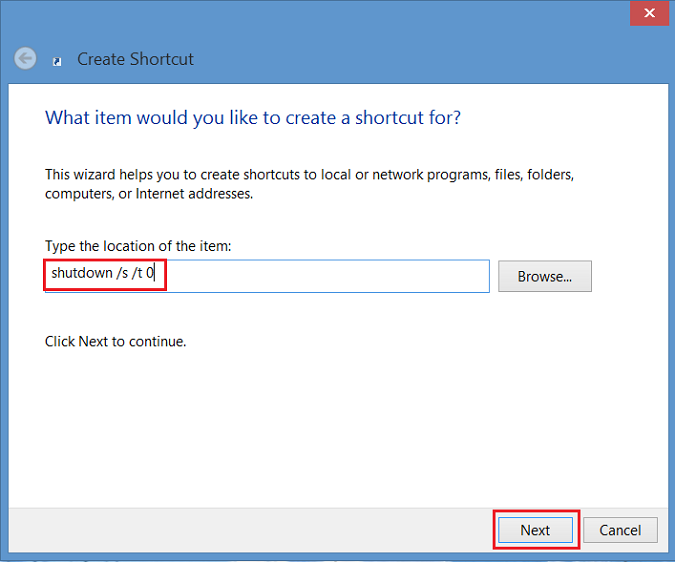
Kuva 1 - Luo pikakuvake -ikkuna - Määritä pikakuvakkeen nimi. Tässä esimerkissä käytettiin Shutdown-arvoa. Valitse Finish. Windows 8 -työpöydälle ilmestyy pikakuvake.
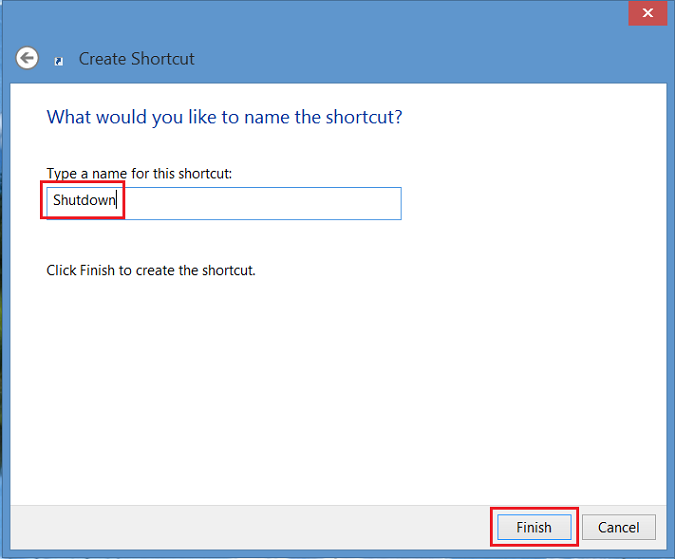
Kuva 2 - kirjoita pikakuvakkeen nimi - Napsauta hiiren kakkospainikkeella uutta sammutuskuvaketta, valitse ominaisuudet ja valintaikkuna tulee näkyviin. Sen mukaan pikakuvakkeella ei ole kuvaketta. Napsauta Muuta kuvaketta ja napsauta sitten OK lisätäksesi kuvakkeen.
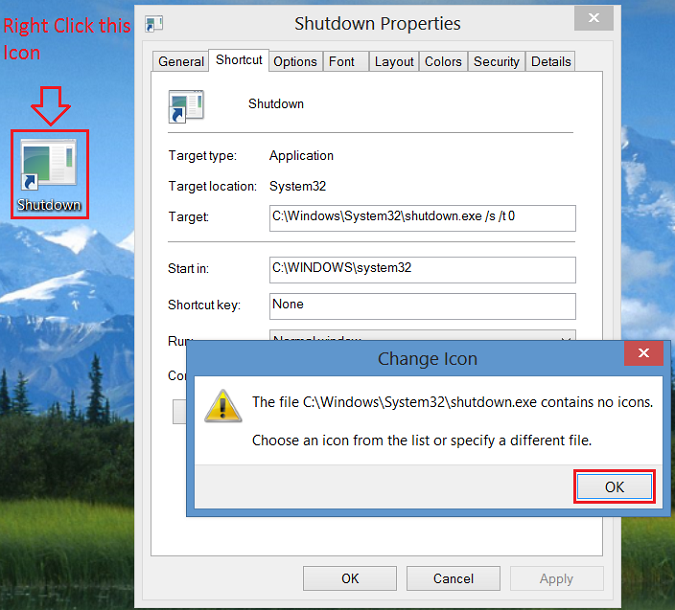
Kuva 3 - Napsauta uutta sammutuskuvaketta hiiren kakkospainikkeella - Valitse Vaihda kuvake ja valitse virtapainike-kuvake. Tallenna muutos valinnan jälkeen valitsemalla kaksi kertaa OK.
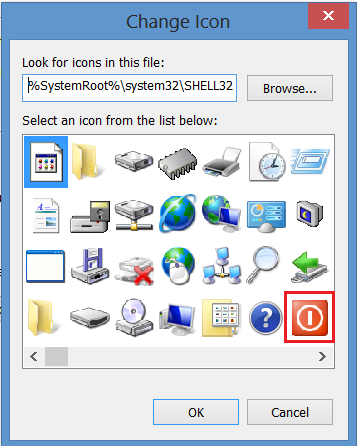
Kuva 4 - Vaihda-kuvake - Työpöydälle ilmestyy sammutuspainikkeen pikakuvake. Lisää se käynnistysvalikkoon ja/tai tehtäväpalkkiin napsauttamalla sitä hiiren kakkospainikkeella ja valitsemalla Kiinnitä aloitusnäyttöön ja/tai Kiinnitä tehtäväpalkkiin. Voit myös siirtää kuvakkeen haluamaasi kohtaan työpöydällä.
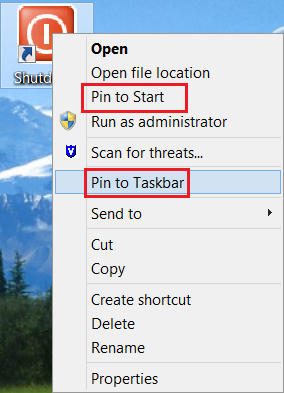
Kuva 5 - Kiinnitä aloitusnäyttöön ja/tai kiinnitä tehtäväpalkkiin
Productos afectados
Operating SystemsPropiedades del artículo
Número del artículo: 000123375
Tipo de artículo: How To
Última modificación: 27 may 2024
Versión: 5
Encuentre respuestas a sus preguntas de otros usuarios de Dell
Servicios de soporte
Compruebe si el dispositivo está cubierto por los servicios de soporte.
Propiedades del artículo
Número del artículo: 000123375
Tipo de artículo: How To
Última modificación: 27 may 2024
Versión: 5
Encuentre respuestas a sus preguntas de otros usuarios de Dell
Servicios de soporte
Compruebe si el dispositivo está cubierto por los servicios de soporte.